# 初めての Workbot の構築
Workbot とやり取りする最も一般的な方法の1つが、コマンドの使用です。Slack チャンネルにコマンド (例 Mailchimp add subscriber) を入力すると、アプリで特定のアクションを実行し、Slack チャンネルにデータを返すレシピが Workbot によりトリガーされます。たとえば、Mailchimp のリストに購読者を追加し、確認メッセージを返します。
コマンドのレシピは、 New command トリガー、他のアプリとの間でデータを送信または取得するアクション、および Post reply アクションから構成されます。
このページおよびこの次のページでは、GitHub で新しい課題を作成し、課題の詳細を Slack チャンネルに投稿する Workbot の構築手順について説明します。ユーザーはメッセージ Create a Github issue を Workbot に送信することにより、このレシピを実行するように Workbot をトリガーします。
作成するレシピについては、GitHub での課題の作成 (opens new window)を参照してください。
# 準備として行うこと
- まだ設定していない場合は、以下のセクションに進む前に、Workbot を設定します。
- GitHub へのコネクションを設定します。
# ステップ1 : New command トリガーを設定する
- アプリからトリガーされる新しいレシピを作成します。
- クリックしてトリガーを追加します。[Workbot for Slack] > [New command] の順に選択します。
- 確立済みのコネクションを選択します。
- 以下の項目を設定します。
- App :
GitHubを選択します。 - Action :
Createを選択します。 - Action data :
Issueを選択します。
- App :
トリガーの設定に加え、手順4で指定した値 (GitHub Create Issue) が、このレシピをトリガーするためのコマンドを構成します。Workbot には自然言語理解 (NLU) 機能が組み込まれているため、Workbot に対して柔軟にコマンドを指定することができます。create an issue in Github など、自然な順番で値を入力できます。
- コマンド入力項目を設定します。Workbot の実行時には、ユーザーはレシピを実行するために必要な情報を入力するように求められます。
[Add command input] をクリックして、以下の3つの入力項目を作成します。- Name :
Issue、 Data type : String、 Optional : No - Name :
Description、 Data type : String、 Optional : No - Name :
Assignee、 Data type : String、 Optional : No
- Name :
コマンドは以下のようになります。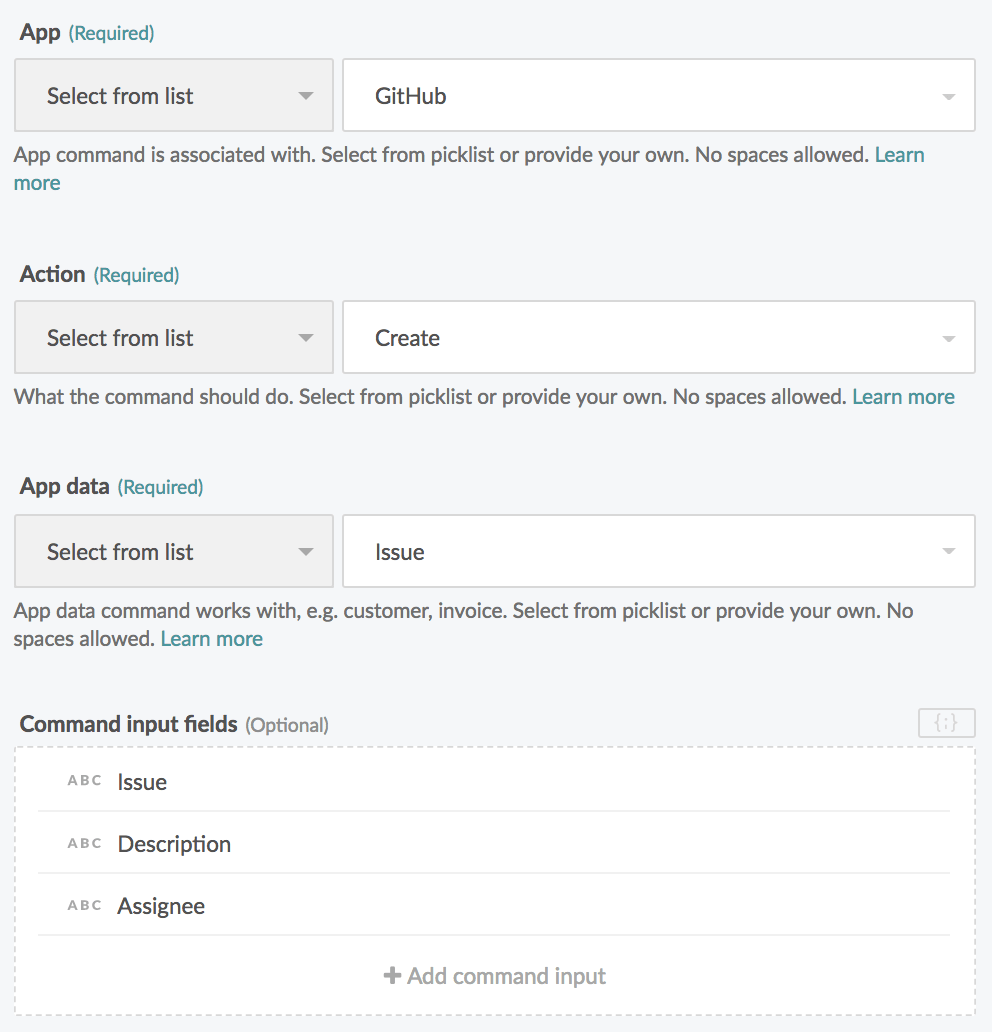
Slack では以下のように表示されます。 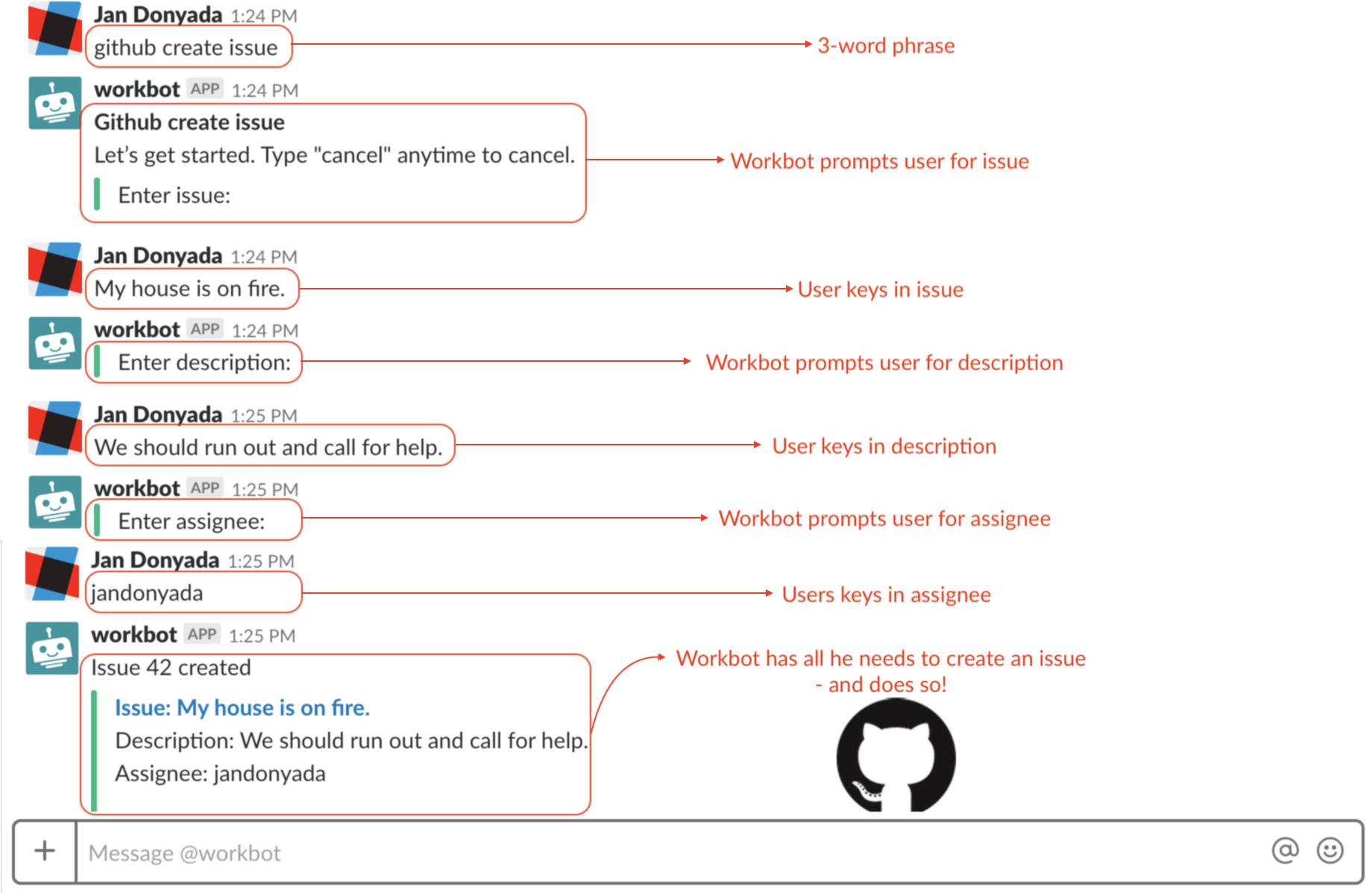
# 次のステップ
Workbot が GitHub の課題を作成できるようにするには、 GitHub > Create issue アクションを設定する必要があります。 Create issue アクションでは、ステップ1の出力データピルである Issue、Description、および Assignee を使用します。以下のスクリーンショットを参照してください。
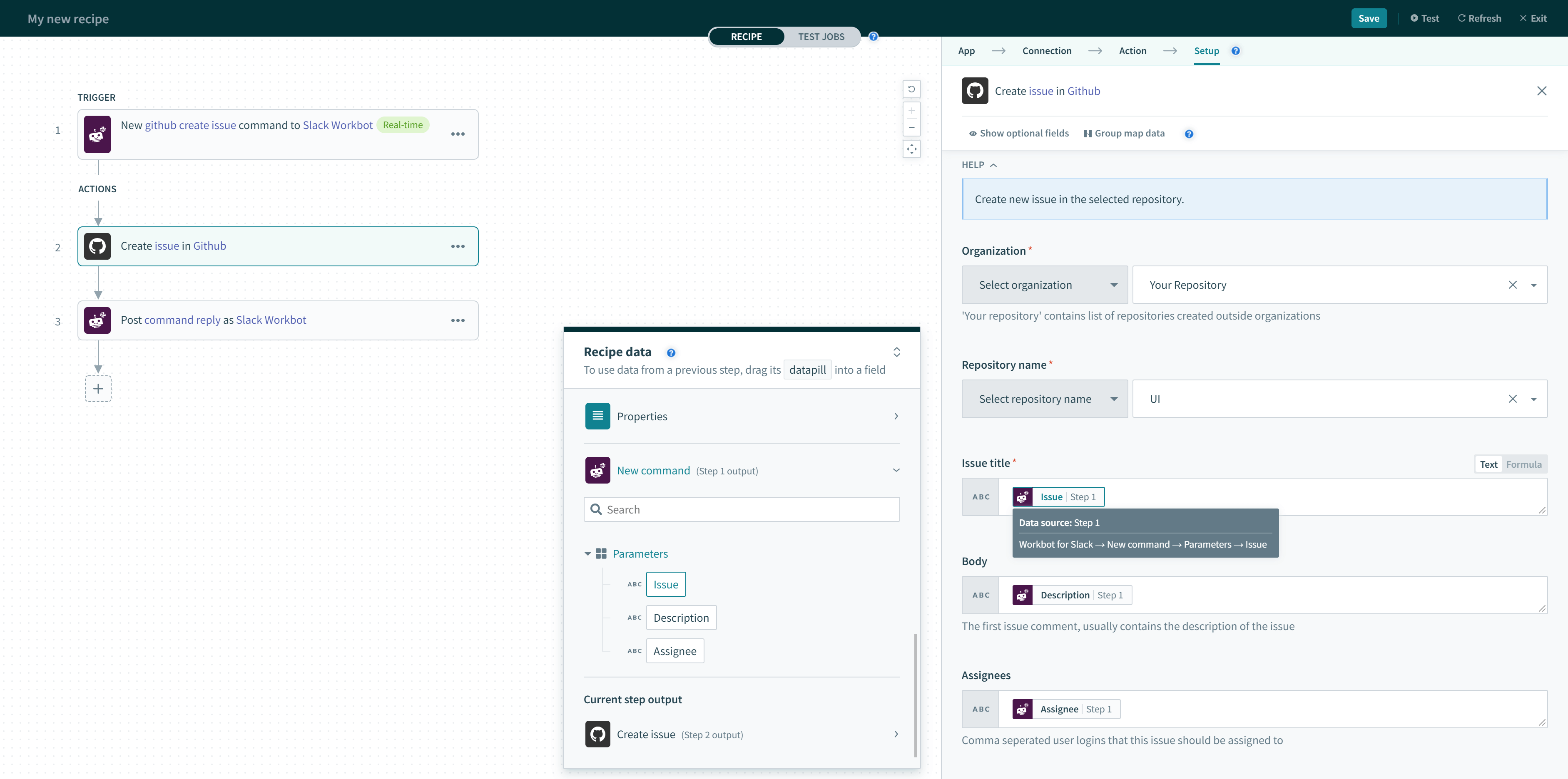
GitHub アクションを設定したら、コマンド応答の作成に進みます。
Last updated: 2023/8/31 1:07:14